Avast является одним из самых популярных бесплатных антивирусных программ, которые предоставляют множество функций, конкурирующих с теми, которые предоставляются платными сервисами. Многие пользователи, которые ищут мощный антивирус, но не хотят платить за него, выбирают бесплатную версию антивируса Avast. Существует также премиальная версия антивируса, которая поставляется с дополнительными функциями.
Однако Avast не без проблем. Многие пользователи сообщают о тех или иных проблемах, с которыми они сталкиваются при использовании программного обеспечения для очистки своего компьютера. Одна такая ошибка, о которой я расскажу, как ее решить:Avast не может запустить брандмауэр».
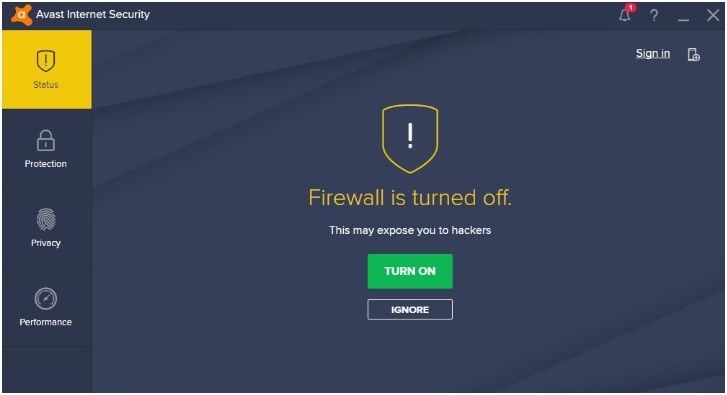
Почему не включается брандмауэр Avast?
Брандмауэр — это экран, предназначенный для защиты вашего вычислительного устройства, например ноутбук, настольный мобильный телефон и т. д. от вредоносных программ на основе данных в Интернете. В Интернете происходит обмен большим количеством данных между вашим компьютером и серверами. Брандмауэр контролирует эти обмены данными и предотвращает копирование любых вредоносных данных в вашей системе.
Существуют некоторые протоколы, которым должен следовать каждый пакет данных, в противном случае данные отклоняются.
Отключенный брандмауэр означает, что ваш компьютер не защищен от внешних атак. Таким образом, любые вредоносные файлы могут легко навредить вашему компьютеру, установить вредоносное ПО или украсть ваши данные. Вы также должны проверить, отключен ли ваш брандмауэр на вашем компьютере.
Как исправить Avast не удается запустить брандмауэр
Теперь, когда вы знаете, зачем вам нужен брандмауэр, вот несколько потенциальных исправлений, которые вы можете развернуть, чтобы исправить брандмауэр не доступен Avast на вашем компьютере вопрос.
# Решение 1. Сканирование компьютера
Вредоносный инструмент, который не хочет быть найденным при нанесении вреда вашим данным, может отключить брандмауэр, если он спроектирован таким образом. Вполне возможно, что некоторые вредоносные программы на вашем устройстве не позволяют Avast запустить брандмауэр и тем самым защитить ваш компьютер.
Вам нужно запустить полную проверку вашего компьютера, чтобы найти эти вредоносные файлы и программное обеспечение. Откройте пользовательский интерфейс Avast Antivirus и нажмите Полная проверка на вирусы под защита Вкладка.
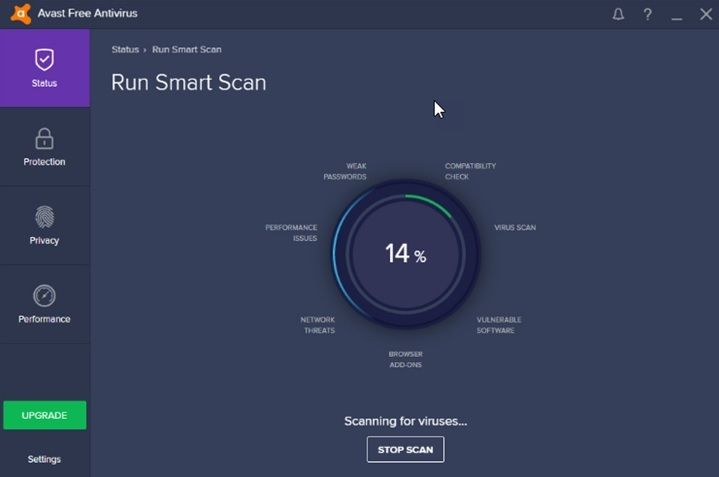
Если вы видите, что при сканировании, работающем на полную мощность, наблюдается некоторое заикание, вы можете подтвердить, что в вашей системе потенциально имеется какое-то вредоносное программное обеспечение или файлы данных.
Вы также можете использовать антивирус Avast вместе с другими антивирусными программами. Одним из таких бесплатных мощных вредоносных файлов для удаления является Malwarebytes.
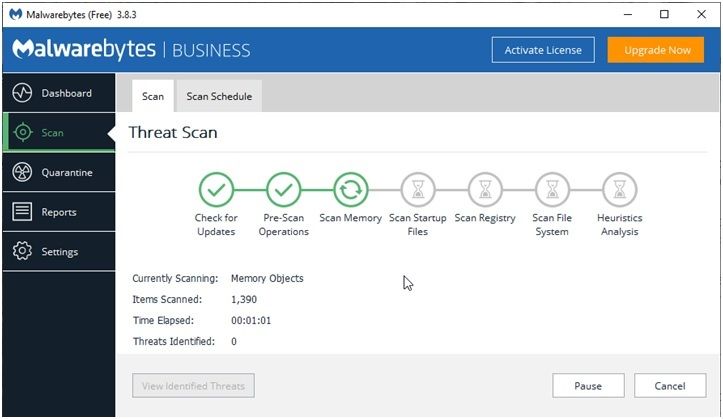
Запустите сканирование обоих этих приложений и подсчитайте результаты, чтобы изолировать и удалить вредоносные файлы, наносящие вред вашей системе.
# Решение 2. Отключите брандмауэр Windows
Хотя вы, возможно, читали о маркетинговых схемах, которые Avast может запускать вместе с брандмауэром Windows, обычно это не так. Два разных антивируса или брандмауэра иногда конфликтуют и не могут сосуществовать, тем самым подвергая ваше устройство риску.
Вы можете отключить брандмауэр Windows, чтобы устранить эти конфликты и решить проблему брандмауэра Avast. Чтобы отключить брандмауэр Windows в Windows 10, выполните следующие действия.
- открыто Панель управления с иконки на рабочем столе, если у вас есть. Вы также можете открыть панель управления из диалогового окна Run (Win + R).
- Здесь найдите и нажмите на Брандмауэр Защитника Windows.
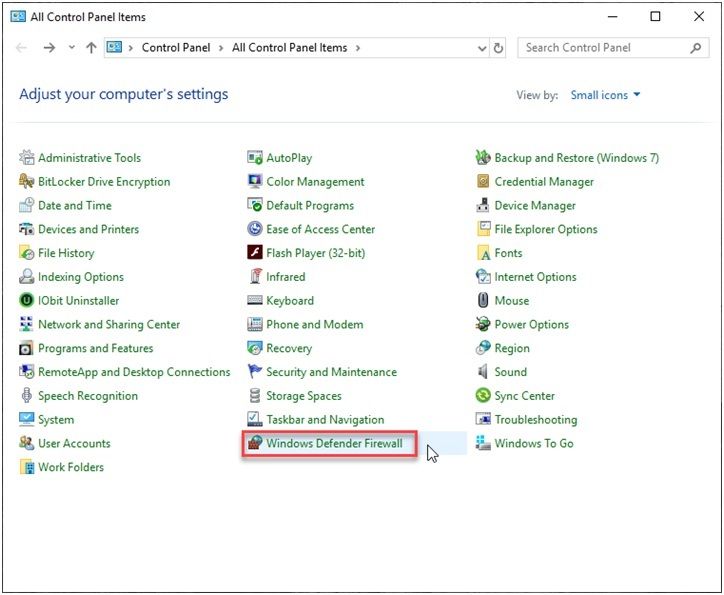
3. В левой части экрана найдите и нажмите Включить или выключить брандмауэр Защитника Windows.
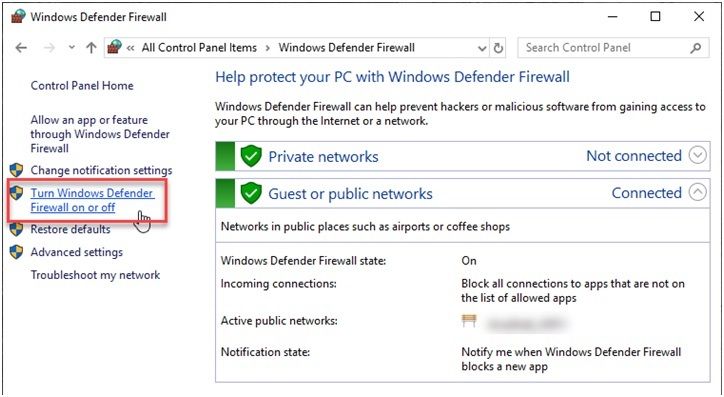
4. Нажмите переключатель рядом с «Выключить брандмауэр Windows”Рядом с обоими типами сети, т. Е. Настройками общедоступной и частной сети.
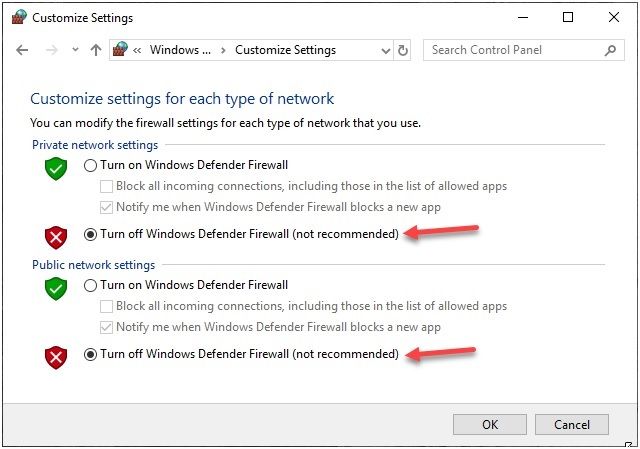
5. близко Панель управления.
Теперь попробуйте запустить брандмауэр Avast, чтобы проверить, работает ли он нормально. Это должно решить вашу проблему.
Однако, если это не решит вашу проблему, вам необходимо выполнить ремонт клиентского программного обеспечения Avast.
# Решение 3: Восстановить установку Avast
Вы можете попытаться восстановить клиентское программное обеспечение Avast, установленное на вашем ПК, чтобы устранить ошибки, которые вызывают «Avast не может запустить брандмауэр» ошибка.
Чтобы восстановить клиентское программное обеспечение, выполните следующие действия.
- открыто Панель управления. Выбрать Программы и особенности.
(Либо нажмите Win + X, чтобы открыть меню WinX и найти приложения и функции вверху) - В списке установленных приложений найдите стой, и нажмите на Удаление / изменение.
- Нажмите на + Изменить.
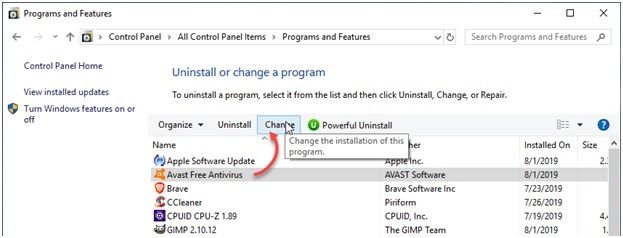
4. Выберите Ремонт.
5. Подождите пока Avast не восстановит клиентское программное обеспечение, внеся необходимые изменения в файлы данных.
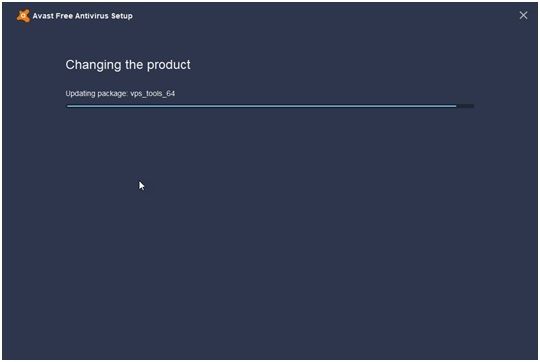
6. Начать сначала ваш компьютер и проверьте, если ошибка не устранена.
Попробуйте запустить брандмауэр Avast после завершения восстановления; чтобы проверить, работает ли он нормально, как следует.
# Решение 4. Очистите переустановите антивирусное программное обеспечение Avast.
Если ничто иное не решит вашу проблему, вам необходимо переустановить антивирус Avast в качестве крайней меры, чтобы исправить ошибку недоступности брандмауэра в антивирусе Avast.
Однако обычное удаление из Windows Add and Remove не решит вашу проблему. Вам нужен мощный деинсталлятор, такой как деинсталлятор IObit (скачать), который также может удалить реестр и оставшиеся файлы.
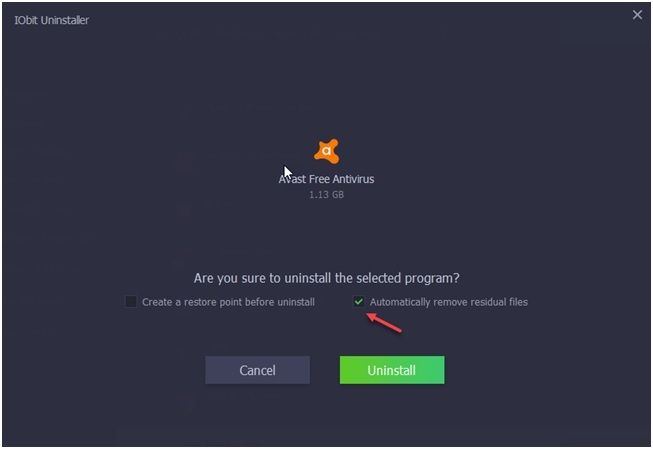
(Также читайте: Проверьте другие мощные деинсталляторы и пакетные установщики)
Кроме того, вы также можете выполнить чистую деинсталляцию, загрузившись в безопасном режиме и удалив оттуда.
Сначала загрузите утилиту удаления Avast со своего веб-сайта здесь. Сохраните файл на рабочем столе.
Чтобы загрузиться в безопасном режиме, выполните следующие действия:
- Открой Бегать диалог нажатием Win + R и введите MSCONFIG. Нажмите Войти.
- Под ботинок вкладка, вы найдете Безопасная загрузка под Параметры загрузки
- Установите флажок рядом с Безопасная загрузка.
- щелчок Подать заявление а затем нажмите Ok.
- Перезагрузите компьютер для автоматической загрузки в безопасном режиме.
Примечание. Если вы используете этот метод, вам необходимо снять этот флажок, чтобы загрузиться в обычном режиме.
(Также читайте: Как включить F8 в Windows 10)
В безопасном режиме запустите avastclear.exe что вы загрузили на рабочий стол ранее. Это также очистит все оставшиеся файлы.
Затем загрузитесь в обычном режиме, загрузите и установите последнюю версию Avast со своего веб-сайта.
Завершение
Брандмауэр является одним из наиболее важных компонентов безопасности на вашем компьютере. Если вы используете Avast в качестве выбранного антивируса, вы, должно быть, были раздражены, если эта ошибка произошла в вашей системе. Тем не менее, теперь вы знаете, как решитьAvast не может запустить брандмауэр», Используя шаги, указанные выше. Комментарий ниже, если вы нашли это полезным, и обсудить далее то же самое.

![Avast не удается запустить брандмауэр — как это исправить? [Решено]](http://master-gadgets.ru/wp-content/cache/thumb/0ebb21f56_320x200.jpg)

![Процесс Chrome GPU с использованием большого объема памяти! [Решено]](http://master-gadgets.ru/wp-content/cache/thumb/849d78936_150x95.jpg)

![Как открыть закрытые вкладки в браузерах? [ЛЕГКИЕ СОВЕТЫ]](http://master-gadgets.ru/wp-content/cache/thumb/02179757b_150x95.jpg)
![Панель управления NVIDIA продолжает зависать в Windows 10 [решено]](http://master-gadgets.ru/wp-content/cache/thumb/33b36f8aa_150x95.jpg)